Il existe de nombreuses bonnes raisons d'utiliser la vidéo sur écran. Peut-être souhaitez-vous enregistrer une vidéo simple montrant à un collègue comment soumettre des congés sur le nouveau système ou même une vidéo de formation en entreprise plus élaborée. Ou peut-être voulez-vous répondre à la question d'un client en lui montrant les chiffres que vous voyez à l'écran avec une vidéo webcam pour ajouter de la personnalité. Quelle que soit la raison, vous ne voulez pas vous retrouver avec une vidéo à l'écran floue ou déformée.
Vous êtes arrivé au bon endroit! Dans cet article de blog, vous apprendrez à utiliser les dimensions d'enregistrement, les dimensions du projet et les paramètres de production pour obtenir une vidéo à l'écran claire et nette. Alors, commençons à apprendre.
Commençons par trois éléments clés que vous devez savoir pour obtenir une vidéo nette. Gardez ces définitions à l'esprit au fur et à mesure que nous avançons pour mieux comprendre comment vous pouvez éviter les vidéos floues.
Trois clés pour une vidéo nette et claire
Dimensions d'enregistrement
Il s'agit de la taille de votre enregistrement. Si vous enregistrez le plein écran, c'est généralement la même que la résolution de votre moniteur.
Dimensions du projet
Il s'agit de la taille de votre canevas dans Camtasia, ou de la zone dans laquelle vous construisez votre vidéo
Paramètres de production
Ce sont les options que vous choisissez lors de la production de votre vidéo, y compris la taille de votre vidéo.
Maintenant que nous avons ces termes à notre actif, le reste devrait avoir beaucoup plus de sens.
La vidéo à l'écran perd de sa qualité lorsqu'elle est mise à l'échelle
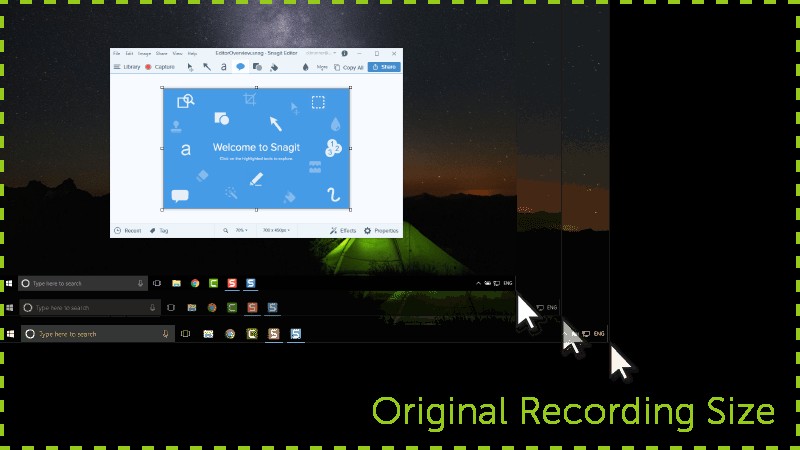
Vous avez peut-être remarqué que lorsque vous redimensionnez des images, la qualité diminue souvent. La vidéo à l'écran n'est pas différente !
La mise à l'échelle consiste à étirer ou à réduire un enregistrement d'écran pour l'afficher à une taille différente de la taille d'enregistrement d'origine. Cela entraîne une perte rapide de qualité de la vidéo à l'écran et une apparence floue ou déformée.
Pour garantir une vidéo d'écran nette et claire, n'oubliez pas d'afficher votre vidéo d'écran à sa taille d'origine, ce qui évite toute mise à l'échelle.
Un raccourci vers une vidéo nette et claire
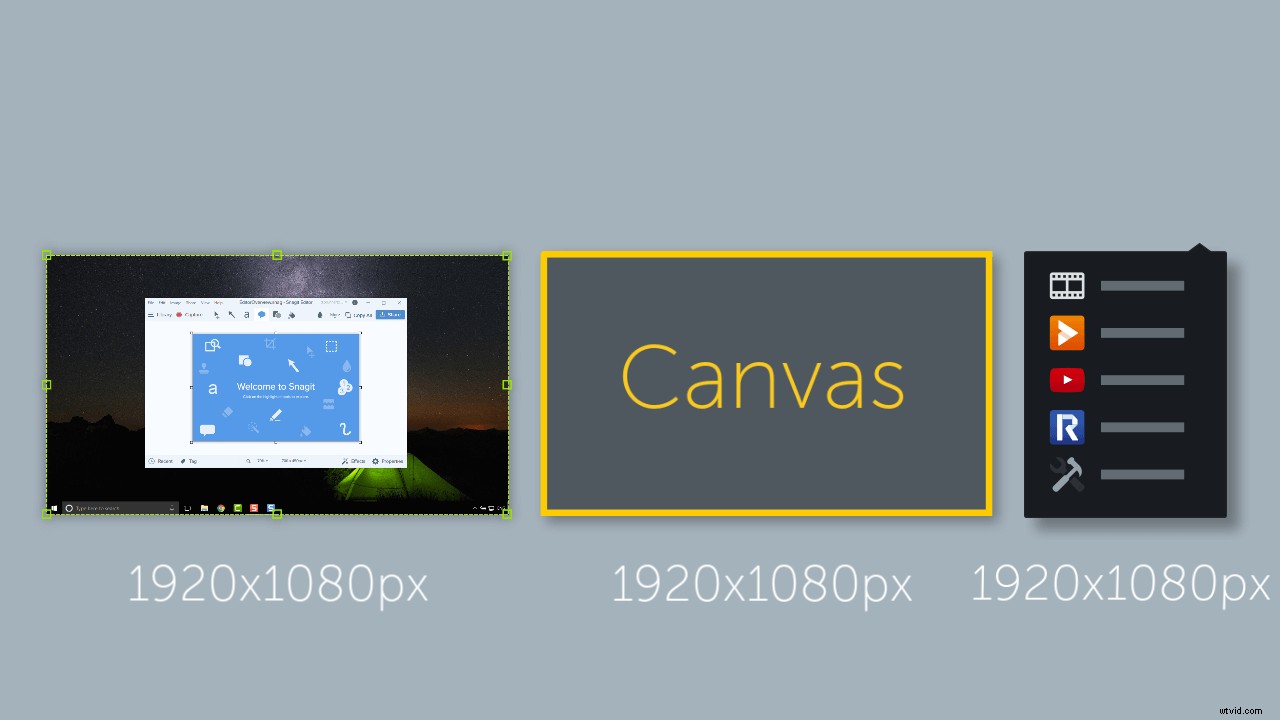
Faites correspondre les dimensions de votre enregistrement, les dimensions du projet et les paramètres de production pour garantir une vidéo nette et claire à l'écran.
Cela garantit que votre enregistrement d'écran s'affiche à sa taille d'origine ou à 100 %, la meilleure qualité que vous puissiez obtenir à partir d'enregistrements d'écran.
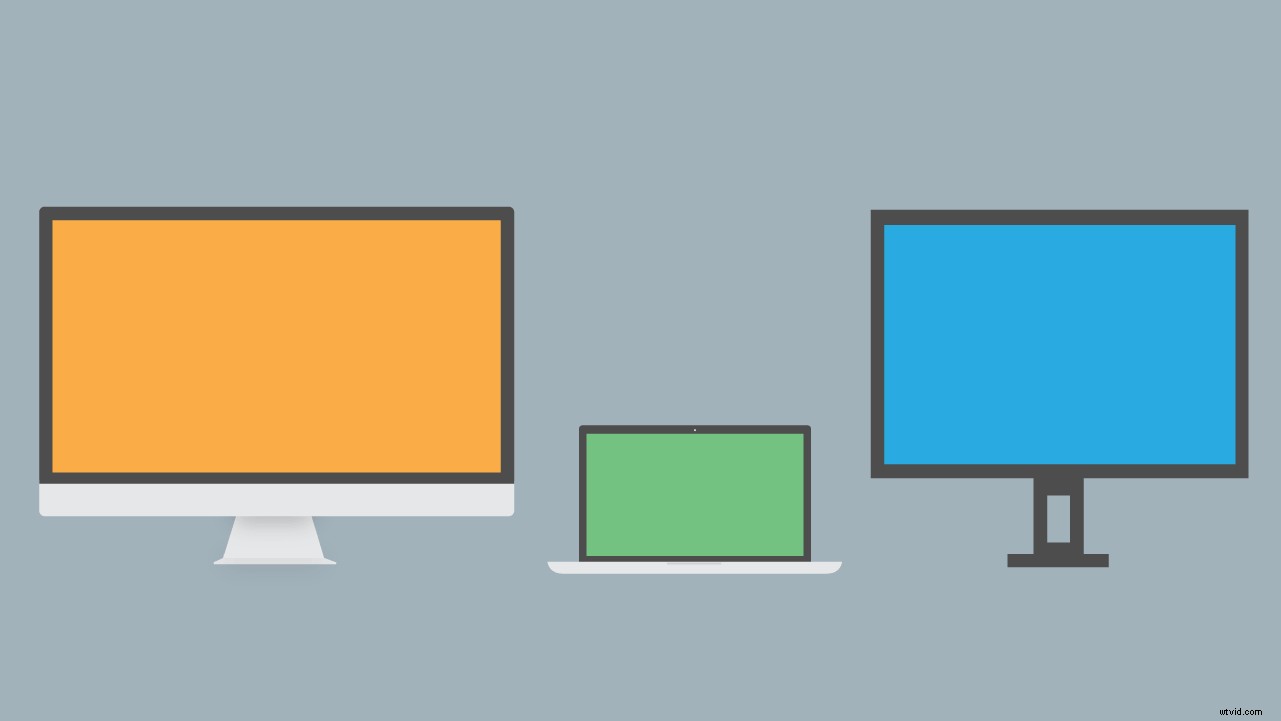
C'est un bon conseil et tout, mais que se passe-t-il si vous ne pouvez pas éviter la mise à l'échelle ? Ne vous inquiétez pas! Parfois, il n'est pas possible de faire correspondre les dimensions de votre enregistrement et de votre projet. Par exemple, si vous enregistrez un écran qui est plus grand ou plus petit que la taille de la vidéo que vous souhaitez créer, ou si votre moniteur ne correspond pas à un format d'image 16:9 standard.
Dans ces situations, la mise à l'échelle de l'enregistrement est inévitable. Mais, vous pouvez utiliser la mise à l'échelle à votre avantage, et je vais vous expliquer comment le faire.
Utilisez la mise à l'échelle à votre avantage
Nos concepteurs pédagogiques chez TechSmith utilisent souvent la mise à l'échelle pour créer des didacticiels vidéo. Ils enregistrent sur un moniteur deux fois plus grand que les dimensions de leur projet. Ils savent que lorsqu'ils adaptent l'enregistrement d'écran au projet, il sera affiché à la moitié de sa taille d'origine et subira une certaine perte de qualité. Cela fonctionne pour eux car ils passent la plupart de leur temps à zoomer et à se concentrer sur des parties spécifiques de l'interface utilisateur, là où ils veulent voir la meilleure qualité.
Pour obtenir la meilleure qualité et le plus de détails, ils effectuent un zoom sur la taille d'origine de l'enregistrement, ou une échelle de 100 %. Lorsque nous devons montrer quelque chose sur une partie adjacente de l'écran, ils se déplacent, restant à l'échelle 100 %. (Vous pouvez en savoir plus sur le zoom dans TechSmith Camtasia en consultant notre didacticiel détaillé sur les animations).
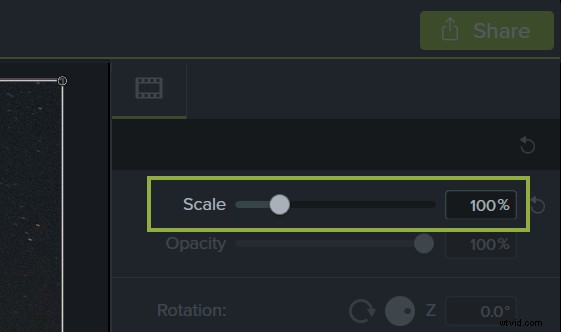
Cela m'amène à mon dernier point. En cas de doute, conservez votre enregistrement d'écran à 100 % afin qu'il s'affiche avec la meilleure qualité possible.
J'espère qu'après avoir lu cet article de blog, vous vous sentirez plus en confiance pour enregistrer des vidéos nettes et claires ! Et si vous souhaitez en savoir plus sur la vidéo, consultez notre article de blog sur 50 conseils pour une meilleure vidéo.
